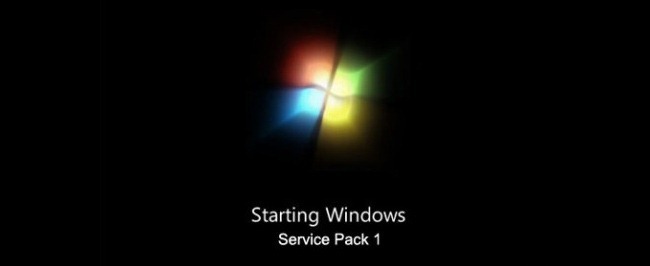
Протеклог месеца Мицрософт је увео Виндовс 7 СервицеПацк 1 и, попут многих издања СП-а, и доста људи се задржава да виде шта се догађа. Ако желите да ажурирате, али и даље имате грешку, опрез за читање, читач Рон Трои нуди водич за детаље.
Ронов опрезан приступ одлицно радиминимизирајући број проблема који се могу појавити у надоградњи сервисног пакета тако што ћете темељито ажурирати гарнитуре управљачких програма и очистити старе смеће пре него што изврнете ажурирање. Прочитајте да бисте видели како то ради:
Само сам хтео да дам предлог људима који су забринути због инсталирања сервисних пакета. Пре неколико година смислио сам „методу“ која изгледа добро функционира.
- Покрените Виндовс / Мицрософт Упдате да бисте добили сва ажурирања НАКОН сервисног пакета.
- Користите Сецуниа ПСИ да бисте пронашли било која друга ажурирања која су вам потребна.
- Употријебите ЦЦлеанер или Виндовс алате за чишћење диска да бисте ријешили све старо смеће. Обавезно укључите старе исправке система.
- Очигледно, направите резервну копију свега што вас заиста занима. Резервно копирање слике може бити заиста лепо ако ствари пођу по злу.
- Преузмите исправну верзију СП-а са Мицрософта; не користите Виндовс / Мицрософт Упдате да бисте га добили. Обавезно проверите да ли имате 64-битну верзију ако сте то инсталирали на свој рачунар.
- Проверите да ли је СВЕ што утиче на ОСсавремен. То укључује све врсте драјвера, почев од видео и аудио записа. А ако имате Интел чипсет, користите Интел Дривер Утилити да бисте ажурирали те управљачке програме. То је веома брзо и лако. За видео и аудио управљачке програме неке може да ажурира Интел, неке услужне програме на веб локацијама добављача, а неке само морате сами да смислите. Али немојте овде бити лени; стари управљачки програми и Виндовс сервисни пакети су слаба комбинација.
- Ако имате софтвер треће стране, проверите да ли имају ажурирања за вас. Можда неће рећи да су за сервисни пакет, али смањујете ризик да ствари неће радити ако то учините.
- Искључите антивирусни софтвер (посебно ако је трећа страна).
- Поново покрените систем, притиском на Ф8 да бисте добили мени СафеМоде. Изаберите СафеМоде са мрежом.
- Пријавите се на налог администратора да бисте осигурали да имате право на инсталирање СП-а.
- Покрените СП. Неће бити тако маштовит овако. Можда ће се 45 минута касније поново покренути, а затим ће се завршити конфигурисање и на крају вам дозволити да се пријавите. Укупно време инсталације на већини рачунара било је око 1 сат, али после тога су уследили сати припреме на сваком.
У посебној напомени, недавно сам стигао на Нвидијувеб локација и њихов услужни програм рекли су ми да имам нови управљачки програм за мој ГеФорце 8600М ГС. Овај лаптоп је стигао са Вистом, сада има Вин 7 СП1. Имао сам велико изненађење због овог ажурирања управљачких програма; Виндовс искуство искуства на графичкој страни порасло је. Кудо је у Нвидију за ажурирање управљачких програма које заправо помажу свакодневно коришћење. А за разлику од АТИ-ових ажурирања (које су ми потребне за мој систем заснован на АГП-у), ово ажурирање је било прилично брзо и врло једноставно. Такође, Нвидиа возачи ми никада, колико се сећам, нису дали БСОД-ове, од којих сам многе добио од АТИ (ТДР грешке).
Једини начин да се игра сигурније било би сачекатиза месец или два, а затим следите Рон-ов водич, преузимајући издање СП1 и све мање подешавања која следе. Имате ли за поделити савет за надоградњу сервисног пакета или два? Чујмо о томе у коментарима. Имате још један тип који желите да видите у серији Фром тхе Типс Бок? Упутајте нам е-маил на типс@ховтогеек.цом и видећемо шта можемо да учинимо како бисмо добили ваш савет у центру пажње.








